TeamViewer je bezplatný software pro dálkové ovládání dostupný pro Linux, Mac, Windows, Android, iOS. Tento rychlý tutoriál vám ukáže, jak nainstalovat TeamViewer 12 na openSUSE Leap 42.2.
Funkce TeamViewer 12:
- Vzdálené rychlé kroky . Ušetřete si stovky kliknutí pomocí zkratek na jedno kliknutí pro nejpoužívanější akce vzdálené podpory. (Premium a vyšší)
- Karty dálkového ovládání pro Mac OS . Pohodlně spouštějte více vzdálených relací na macOS v kartách s nejnovější technologií Sierra pro prohlížení karet.
- Upozornění na servisní případ . Proveďte rychlou akci s vyskakovacími a e-mailovými upozorněními. Delegujte úkoly rychleji a zefektivněte IT podporu. (Obchodní a vyšší)
- Vzdálená samolepicí poznámka . Zanechte za sebou zprávu pro osobnější vztah se zákazníky.
- Poskytuje sdílení obrazovky se snímkovou frekvencí až 60 snímků za sekundu (snímků za sekundu). Žádné koktání, žádné zpoždění.
- Nastavení inteligentního připojení . Připojte se v nejlepší možné kvalitě prostřednictvím automatických inteligentních úprav systému na základě podmínek vaší sítě a hardwaru systému.
- Rychlejší přenos souborů .
- A další.
Instalace TeamViewer 12 na openSUSE 42.2
Přejděte na stránku stahování TeamViewer pro Linux a stáhněte si balíček TeamViewer RPM. Je to 32bitový balíček, ale funguje také na 64bitových strojích. Pokud dáváte přednost terminálu, můžete jej stáhnout pomocí následujícího příkazu.
wget https://downloadus2.teamviewer.com/download/version_12x/teamviewer_12.0.71510.i686.rpm
Jakmile je stažena, nainstalujte ji pomocí správce balíčků Zypper, který automaticky zpracuje závislosti za vás.
sudo zypper install teamviewer*.rpm
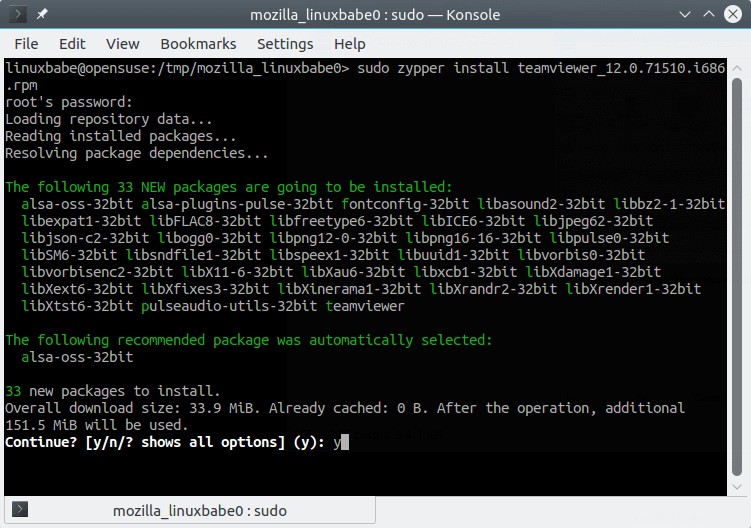
Po dokončení instalace se automaticky spustí démon TeamViewer. Jeho stav můžete zkontrolovat pomocí následujícího příkazu.
systemctl status teamviewerd
Ukázkový výstup:
● teamviewerd.service - TeamViewer remote control daemon
Loaded: loaded (/etc/systemd/system/teamviewerd.service; enabled; vendor preset: disabled)
Active: active (running) since Wed 2017-01-11 22:57:33 CST; 1min 41s ago
Process: 17737 ExecStart=/opt/teamviewer/tv_bin/teamviewerd -d (code=exited, status=0/SUCCESS)
Main PID: 17741 (teamviewerd)
Tasks: 15 (limit: 512)
CGroup: /system.slice/teamviewerd.service
└─17741 /opt/teamviewer/tv_bin/teamviewerd -d Pokud neběží, spusťte jej pomocí:
sudo systemctl start teamviewerd
A povolit automatické spuštění při spouštění.
sudo systemctl enable teamviewered
Nyní můžete spustit TeamViewer z nabídky aplikace. Při prvním spuštění musíte přijmout licenční smlouvu TeamViewer.
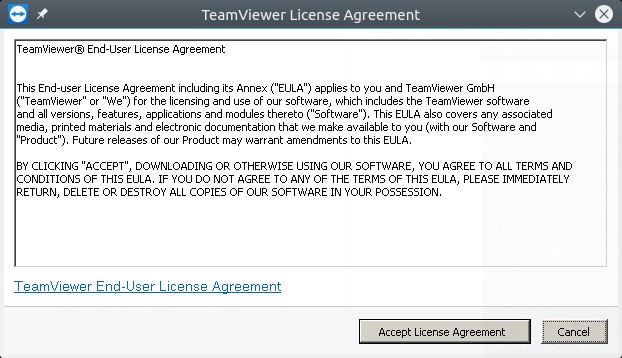
A nyní můžete používat TeamViewer.
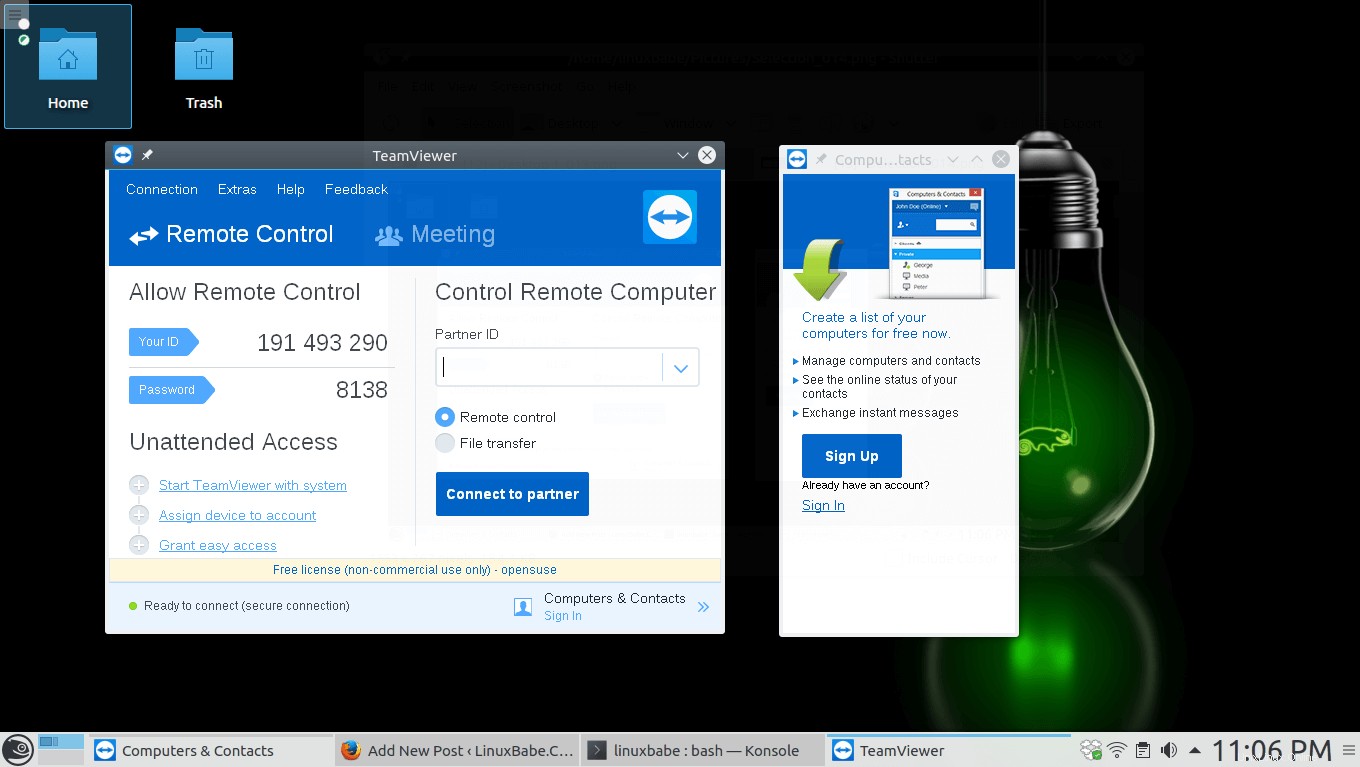
To je ono!
Doufám, že vám tento návod pomohl nainstalovat TeamViewer 12 na openSUSE Leap 42.2. Přihlaste se k odběru našeho bezplatného zpravodaje a získejte nejnovější výukové programy pro Linux. Můžete nás také sledovat na Google+, Twitteru nebo na stránce na Facebooku.